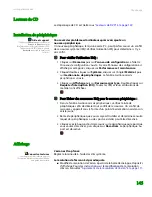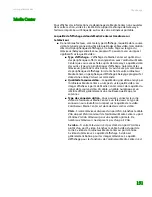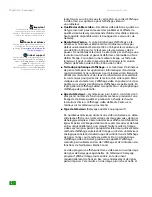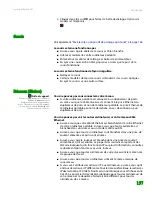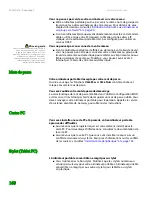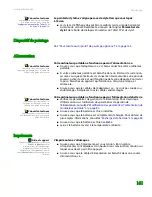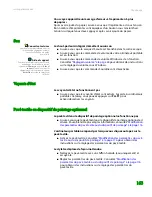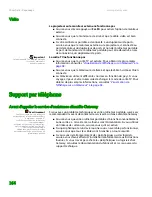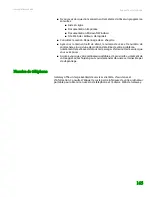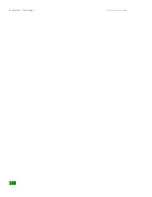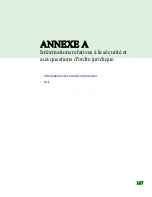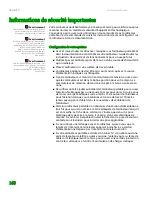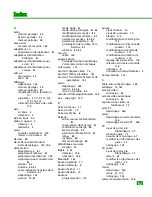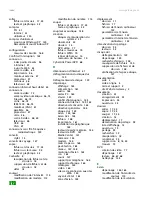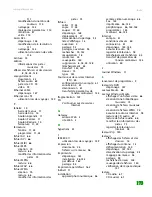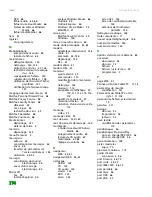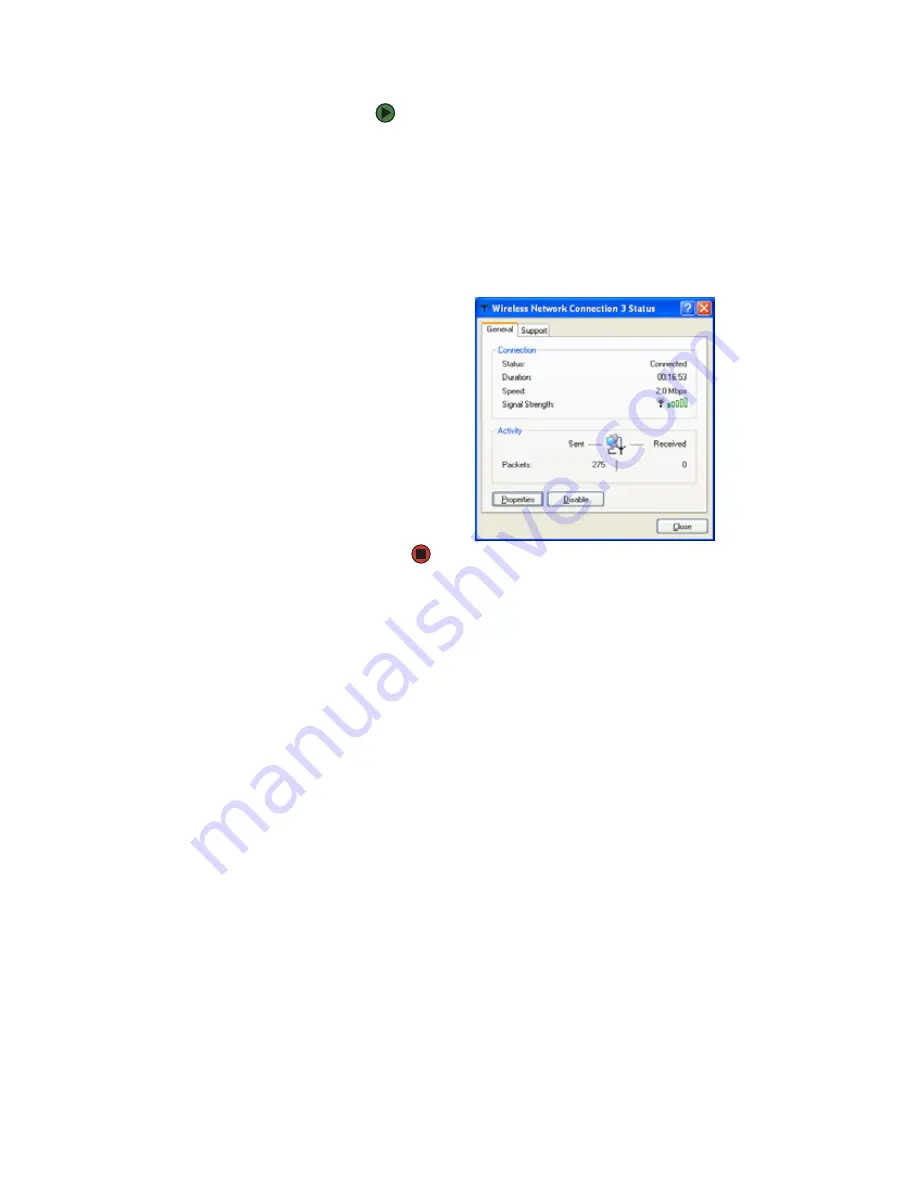
Dépannage
www.gateway.com
159
Pour vérifier l'intensité du signal de votre réseau sans fil :
1
Cliquez sur
Démarrer
, cliquez avec le bouton droit sur
Favoris
réseau
, et sélectionnez ensuite
Propriétés
. La fenêtre
Connexions
réseau
s'ouvre.
2
Cliquez avec le bouton droit sur l'icône
Connexion réseau sans fil
,
puis cliquez sur
État
. La boîte de dialogue
État de la connexion
réseau sans fil
s'ouvre. Le compteur indique l'intensité du signal du
réseau sans fil sur votre ordinateur si d'autres ordinateurs ayant un
nom de réseau identique sont à portée du vôtre.
Vous êtes sur un réseau sans fil, vous voyez le réseau, mais vous ne pouvez
pas communiquer, envoyer des fichiers, imprimer ou accéder au Web
■
Si votre point d'accès utilise le chiffrement WEP, accédez à la fenêtre
Propriétés du réseau sans fil
sous Windows XP et assurez-vous que WAP et
WLAN de l'ordinateur ont des clés WEP correspondantes.
Vous êtes sur un réseau sans fil, mais aucun réseau disponible n'est affiché
dans l'utilitaire Réseaux sans fil de Windows XP
■
Si le réseau auquel vous essayez d'accéder ne diffuse pas son identifiant
SSID, vous devez le demander à l'administrateur et ajouter les informations
de ce réseau dans l'utilitaire sans fil.
■
Vous pouvez essayer d'entrer
ANY
comme SSID, après quoi l'ordinateur
essaiera de détecter automatiquement le réseau.
Votre réseau sans fil est listé en tant que réseau préféré, mais il y a un « x »
dessus
■
Un
x
signifie que votre réseau préféré n'est pas disponible pour l'instant
ou que vous êtes trop loin pour vous connecter.
Internet Explorer ne peut accéder à Internet
■
Réinitialisez le modem câble ou DSL et votre point d'accès. Cela permettra
de rétablir la communication entre votre fournisseur de services Internet
et votre modem, et entre votre modem et votre point d'accès.
■
Si vous accédiez auparavant à Internet en utilisant un modem commuté,
Internet Explorer peut ne pas être configuré pour accéder à Internet via
un réseau.
Summary of Contents for MX6025h
Page 1: ...Manuel de l utilisateur Ordinateur Gateway...
Page 8: ...CHAPITRE 1 1 Obtenir de l aide Site Web de Gateway Aide et support BigFix Aide en ligne...
Page 33: ...Chapitre 2 Utilisation de Windows XP www gateway com 26...
Page 45: ...Chapitre 3 R cup ration du syst me www gateway com 38...
Page 69: ...Chapitre 6 Connexion des p riph riques www gateway com 62...
Page 105: ...Chapitre 9 R seau sans fil www gateway com 98...
Page 115: ...Chapitre 10 Envoi et r ception de t l copies www gateway com 108...
Page 129: ...Chapitre 11 Personnalisation de votre ordinateur portable www gateway com 122...
Page 143: ...Chapitre 12 Maintenance de votre ordinateur portable www gateway com 136...
Page 149: ...Chapitre 13 Voyager avec votre ordinateur portable www gateway com 142...